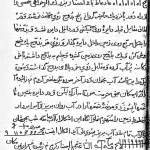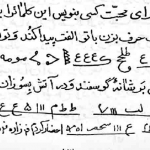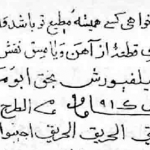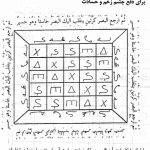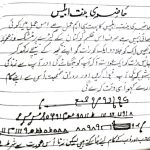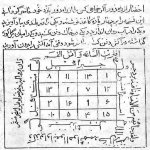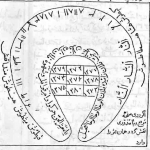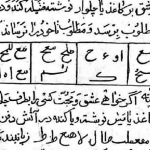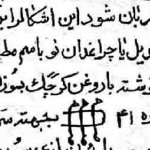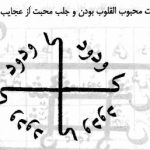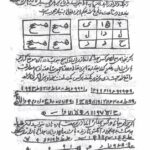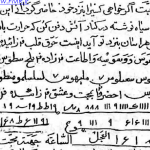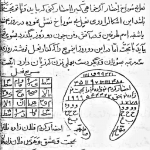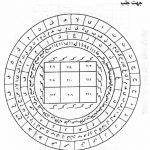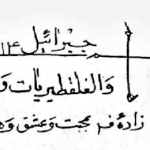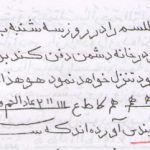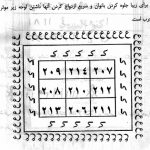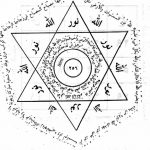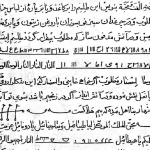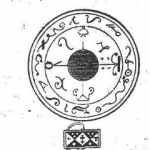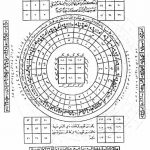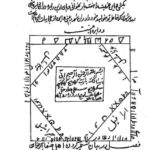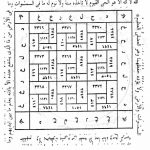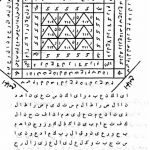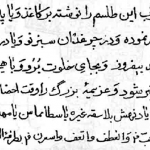در ابتدا به چند نکته توجه کنید:
برای دسترسی به رجیستری بایستی با فشردن کلیدهای ترکیبی Win+R به Run رفته و دستور regedit را وارد کرده و Enter بزنید.
همچنین برای ساخت یک DWORD یا String جدید بایستی بر روی قسمت خالی از صفحه رجیستری راستکلیک کرده و از New گزینه مربوطه را انتخاب کنید. برای ویرایش نیز کافی است روی آنها دوبار کلیک کنید.
منظور از مقدار نیز همان Value است.
برای ذخیره مقدار نیز کافی است OK کنید.
1- غیرفعال کردن تنظیمات System Restore
اگر میخواهید دسترسی به تنظیمات System restore را در Control Panel غیرفعال کنید رجیستری را باز کرده و به مسیر زیر بروید:
HKEY_LOCAL_MACHINE/Software/Microsoft/WindowsNT/SyetemRestore
در این مسیر مقداری با نام DisableConfig را بیابید. اگر وجود ندارد آن را از نوع DWORD Value بسازید. سپس مقدار آن را به 1 تغییر دهید.
2- منوی Start کلاسیک
در ویندوز XP شکل منوی شروع تغییر کرده است. هر کاربری میتواند آن را به حالت قبلی کلاسیک بر گرداند. اگر میخواهید این منو همیشه در حالت کلاسیک بماند و نتوان آن را به شکل جدیدش تغییر داد در رجیستری به مسیر زیر بروید:
HKEY_CURRENT_USER/Software/Microsoft/Windows/CurrentVersion/Policies/EXPlorer
در این مسیر مقداری به نام NoSimpleStarMenu را بیابید. آگر وجود ندارد آن را از نوع DWORD بسازید و مقدار آن را به 1 تغییر دهید.
3- حذف برنامههای بیشتر اجرا شده از منوی Start
در ویندوز XP برنامههایی که اخیرا اجرا شدهاند در ستون سمت چپ آن قرار میگیرد. اگر میخواهید این برنامه ها را حذف کنید به مسیر زیر بروید:
HKEY_CURRENT_USER/Software/Microsoft/Windows/CurrentVersion/Policies/EXPlorer
در این مسیر مقداری به نام NoStartMenuMFUprogramsList را اگر وجود ندارد بسازید. این مقدار باید از نوع DWORD باشد. سپس مقدار آن را به 1 تغییر دهید.
4- مخفی کردن نام برنامه در لیست Add/Remove
اگر میخواهید یکی از برنامههای نصبشده روی ویندوز را از لیست Add/Remove Programs در Control Panel حذف کنید، رجیستری را اجرا کرده و به مسیر زیر بروید:
HKEY_LOCAL_MACHINE/Software/Microsoft/Windows/CurrentVersion/Uninstall
در قسمت سمت چپ (ترفندستان) برنامه مورد نظر خود را پیدا کنید و روی ان کلیک کنید. در قسمت سمت راست Display Name را بیابید روی ان کلیک راست کرده و Rename را انتخاب کنید. به ابتدای آن واژه Quiet را اضافه کنید. به این ترتیب این برنامه از لیست خارج شده است.
5- جلوگیری از تغییر تصویر Desktop
برای اینک تصویر دسکتاپ ثابت و بدون تغییر بماند و نتوان آن را تغییر داد، در رجیستری مسیر را زیر طی کنید:
HKEY_CURRENT_USER/Software/Microsoft/Windows/Policies/ActiveDesktop
مقداری به نام NoChangingWallpeper از نوع DWORD ایجاد کنید و Value آن را به 1 تغییر دهید.
6- نمایش پیغام در شروع ویندوز
اگر میخواهید هنگامی که ویندوز بالا می آید یک پیغام در یک پنجره نمایش داده شود، در رجیستری مسیر را زیر طی کنید:
HKEY_LOCAL_MACHINE/Software/Microsoft/WindowsNT/CurrentVersion/Winlogon
در این قسمت legalnoticecaption را به مقدار دلخواه (نام پنجره ای که پیغام در آن نمایش داده میشود) تغییر دهید.
همچنین مقدار legalnoticetext را به متن پیغامی که میخواهید نشان داده شود تغییر دهید. ویندوز را دوباره راه اندازی کنید تا تغییرات اعمال شوند.
7- حذف شاخه My Pictures از منوی Start
همانطور که میدانید در منوی Start گزینه My Pictures برای دسترسی مستقیم به این پوشه وجود دارد. برای حذف آن در رجیستری به مسیر زیر بروید:
HKEY_CURRENT_USER/Software/Microsoft/Windows/CurrentVersion/EXPlorer
مقداری به نام NoSMMyPictures را یافته و مقدار آن را به 1 تغییر دهیید. اگر وجود نداشت آن را از نوع DWORD بسازید.
8- حذف ساعت ویندوز
اگر میخواهید زمان و تاریخ نشان داده شده در سمت راست پایین صفحه ویندوز حذف شود، به مسیر زیر در رجیستری بروید:
HKEY_LOCAL_ MACHINE/Software/Microsoft/Windows/CurrentVersion/Policies/EXPlorer
در این مسیر مقداری به نام HideClock را بیابید اگر این مقدار وجود ندارد آن را از نوع DWORD بسازید. سپس این مقدار را به 1 تغییر دهید.
9- تغییر عنوان Internet Explorer
اگر میخواهید عنوان بالای پنجره برنامه IE را تغییر دهید به مسیر زیر در رجیستری بروید:
HKEY_CURRENT_USER/Software/Microsoft/InternetEXPlorer/Main
در این مسیر مقداری به نام Window Title را از نوع String Value بیابید. اگر وجود نداشت آن را از نوع String بسازید. سپس مقدار آن را به متنی که میخواهید در بالای پنجره IE نشان داده شود تغییر دهید.
10- روشن یا خاموش کردن Num Lock
اگر میخواهید در هنگام ورود به ویندوز مشخص کنید که Num Lock روشن یا خاموش باشد رجیستری را باز کنید و به مسیر زیر بروید.
HKEY_USERS/.DEFAULT/Control Panel/Keyboard
در این مسیر (ترفندستان) مقداری به نامInitialKeyboardIndicators را بیابید. اگر وجود ندارد آن را از نوع DWORD بسازید. اگر این مقدار Value را به 0 تغییر دهید Num Lock غیرفعال میشود. همچنین اگر آن را به 2 تغییر دهید در هنگام Log on شدن همواره Num Lock روشن است.
11- فعال کردن Administrator در صفحه ورود
برای این که کاربر Administrator در صفحه اولیه ورود به ویندوز XP نمایش داده شود، رجیستری را اجرا کنید و به مسیر زیر بروید:
HKEY_LOCAL_MACHINE/Software/Microsoft/WindowsNT/CurrentVersion/WinLogon/SpecialAccounts/UserList
سپس در قسمت سمت راست کلیک راست کنید و یک مقدار DWORD جدید بسازید.
نام آن را همانند نام کاربری که میخواهید نشان داده شود (Administrator) بگذارید.
12- تغییر مسیر فولدرهای خاص
با استفاده از رجیستری میتوانید مسیر بعضی از فولدرهای خاص در ویندوز نظیر My Documents،My Pictures و… را تغییر دهید. برای این کار در رجیستری مسیر زیر را دنبال کنید:
HKEY_CURRENT_USER/Software/Microsoft/Windows/Current version/EXPlorer/Usershellfolders
بر روی هر مسیری که میخواهید تغییر دهید دو بار کلیک کنید و مسیر دلخواه خود را وارد کنید. برای اعمال تغییرات یا Logoff کنید و یا این که سیستم را Restart نمایید.
13- پسوندهای ناشناخته
همانطور که میدانید هنگامی که میخواهید یک فایل ناشناخته را در ویندوز XP باز کنید، از شما سوالی میشود. اگر میخواهید مستقیماً به لیست برنامه ها بروید و از شما سوال نشود، در رجیستری به مسیر زیر بروید:
HKEY_CURRENT_USER/Software/Microsoft/windows/CurrentVersion/EXPlorer
سپس یک مقدار جدید Dword به نام Internetopenwith ایجاد و مقدار آن را 0 قرار دهید. به این ترتیب هنگام اجرای یک فایل ناشناخته مستقیماً به لیست برنامه ها خواهید رفت و میتوانید یک برنامه را انتخاب کنید.
 ترندنیوز مطالب مذهبی+آموزشی+سرگرمی+خبری
ترندنیوز مطالب مذهبی+آموزشی+سرگرمی+خبری